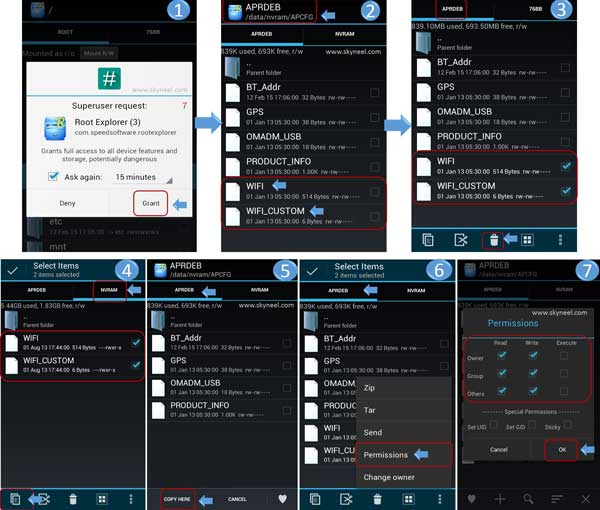حل خطاهاي Nvram در تمام ديوايس هاي MediaTek
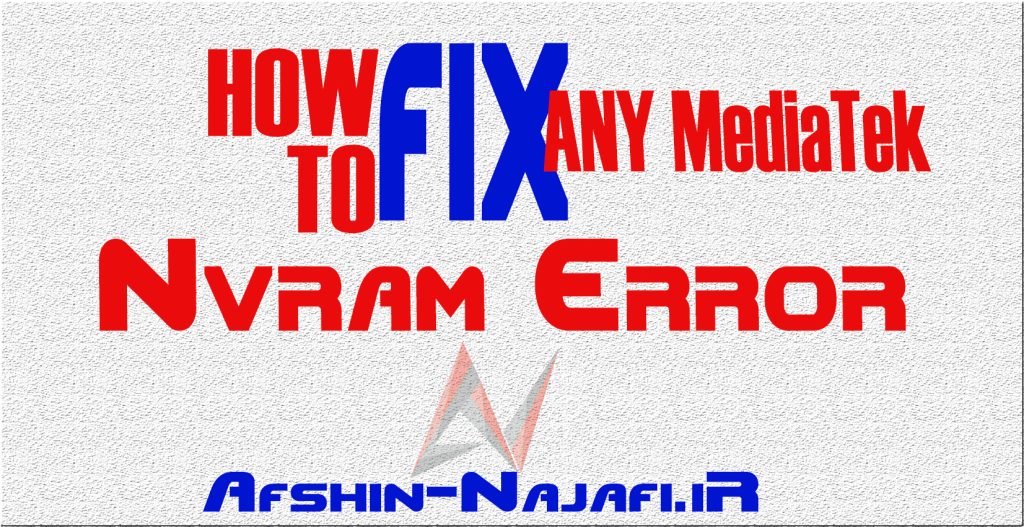
حل خطاهاي Nvram در تمام ديوايس هاي MediaTek
خطاهاي Nvram مربوط به Wifi هستند که این خطاها به صورت پیغام “N VRAM WARNING err 0x10 و N VRAM WARNING err = 0x02“در Notification Bar نمایش داده می شود.حال قصد داریم نحوه ی حل این خطاها را در این پست آموزش دهیم.
در ابتدا می بایستی بدانیم خطاهای NVRAM چیست و چرا این خطاها روی گوشی ما ظاهر می گردد.
هنگامی که میخواهیم گوشی های با چیپست مدیاتک(Micromax, Gionee, Spice و …) را توسط SP TOOL آپدیت کنیم،SP FLASH TOOL به شما دو گزینه پیشنهاد می دهد:
- Firmware upgrade: ایمن ترین راه برای آپدیت گوشی مدیاتک شما این گزینه است.
- Format all + Download Rom: بیشتر کاربران میخواهند یک رام تازه روی اسمارت فون خود نصب کنند به همین خاطر این گزینه را انتخاب می کنند.
بعضی اوقات وقتی روش دوم را انتخاب می کنید ممکن است IMEI را از دست بدهید و خطاهای NVRAM رخ دهد.بنابراین قصد داریم در اینجا نحوه رفع خطاهای N VRAM WARNING err 0x10 و N VRAM WARNING err = 0x02 برای شما قرار دهیم .
روش اول :
- ابتدا می بایستی گوشی شما روت باشد،اگر گوشی شما روت نیست میتوانید از لینک آموزش روت استفاده کنید.
- فایل NVRAM.ZIP را از لینک دانلود و روی حافظه گوشی خود کپی نمایید.
- حال می توانیداقدام به کاستوم ریکاوری نظیر TWRP و CWM و… نمائید.
- سپس فایل مورد نظر( NVRAM.ZIP ) را در گوشی خود انتخاب و اقدام به فلش نمایید و پس از نصب گوشی خود را Reboot کنید.
روش دوم(به صورت دستی):
- ابتدا می بایستی برنامه Root Explorer یا Root Browser را روی دیوایس خود نصب نمایید.
- فایل NVRAM.ZIP را از لینک دانلود و سپس آن را از حالت zip خارج نماییدو همچنین پوشه Nvram را روی SD Card گوشی خود کپی نمایید.
- در گام بعدی برنامه Root Explorer را باز نماییدو سپس مجوز های SU را بدهید.(مطابق تصویر 1)
- در گام بعدی Root Directory را خواهید دید وارد پوشه Data شوید و سپس پوشه Nvram را پیدا کنیدکه در آن پوشه APCFG قرار دارد و بعد از آن وارد پوشه APRDEB شوید.
- در پوشه APRDEB دو فایل WIFI قرار دارد که اولی WIFI و دومی WIFI_CUSTOM نام دارد. (مطابق تصویر 2) شما می بایستی اقدام به حدف این دو فایل نمایید(مطابق تصویر 3)
- حالا در این مرحله به SD Card بروید و دو فایل را که در پوشه Nvram قرار دارد کپی نمائید.(مطابق تصویر 4)
- در گام بعدی Root Directory را خواهید دید وارد پوشه Data شوید و سپس پوشه Nvram را پیدا کنیدکه در آن پوشه APCFG قرار دارد و بعد از آن وارد پوشه APRDEB شوید و دو فایل را در آنجا Past نمائید.(مطابق تصویر 5)
- بعد از کپی نمودن این دو فایل آنها را برای دادن مجوز دسترسی انتخاب نمائیدسپس به Settingو آیکن Menu را بروید و گزینه Permission را انتخاب نمائید.(مطابق تصویر 6)
- حالا در این مرحله منوی پاپ آپ به نام Permission ظاهر می گردد(مطابق تصویر 7) که مجوزهای لازم را انتخاب کنید،کار انجام شد حال می بایستی دیوایس خود را Reboot کنید.